তুমি কি জানো যে, মার্কিন যুক্তরাষ্ট্রেইলেকট্রনিক স্বাক্ষরগুলি আপনার ভাল পুরানো হাতে লেখার মতোই বৈধ? বেশ শান্ত, তাই না?
কিন্তু আপনি যদি সেই অনলাইন নথিগুলিতে আপনার ডিজিটাল জন হ্যানকক কীভাবে পাবেন তা ভাবতে আপনার মাথা ঘামাচ্ছেন, আপনি একা নন।
চিন্তা করবেন না, আমি আপনাকে কভার করেছি।
নীচে, আপনি মুদ্রণ, স্বাক্ষর এবং স্ক্যান করার ঝামেলা ছাড়াই আপনার Apple ডিভাইসে নথিতে আপনার ডিজিটাল স্বাক্ষর যোগ করতে সহায়তা করার জন্য একটি সহজ ধাপে ধাপে নির্দেশিকা পাবেন। আসুন ডুব দেওয়া যাক। (উইন্ডোজ ব্যবহারকারীরা, এই পদক্ষেপগুলি অনুসরণ করুন.)

একজন মহিলা তার ফোনে স্ক্রোল করছেন (কার্ট “সাইবারগাই” নাটসন)
কিভাবে আপনার আইফোনে পিডিএফ সাইন ইন করবেন
এর অনেক সুবিধার মধ্যে একটি একটি আইফোনের মালিক আপনি আপনার ল্যাপটপ বা ডেস্কটপ থেকে দূরে থাকলেও ইলেকট্রনিকভাবে নথিতে স্বাক্ষর করার ক্ষমতা। আপনি যে কোনো PDF প্রাপ্তিতে স্বাক্ষর করবেন সে সম্পর্কে এখানে একটি ধাপে ধাপে নির্দেশিকা রয়েছে।
- প্রেরক বৈধ কিনা তা যাচাই করার পর, PDF খুলুন যদি এটি ইতিমধ্যে ইমেলে দেখা যায় না।
- পিডিএফ চেপে ধরে রাখুন যদি এটি ইমেলের মূল অংশে দেখা যায়, বা PDF খুলতে ক্লিক করুন।
- পপ-আপ উইন্ডোতে, নির্বাচন করুন মার্কআপ এবং উত্তর
- মার্কআপ টুলবারের নীচে ডানদিকে, ট্যাপ করুন ‘+’ আইকন
- নির্বাচন করুন স্বাক্ষর যোগ করুন
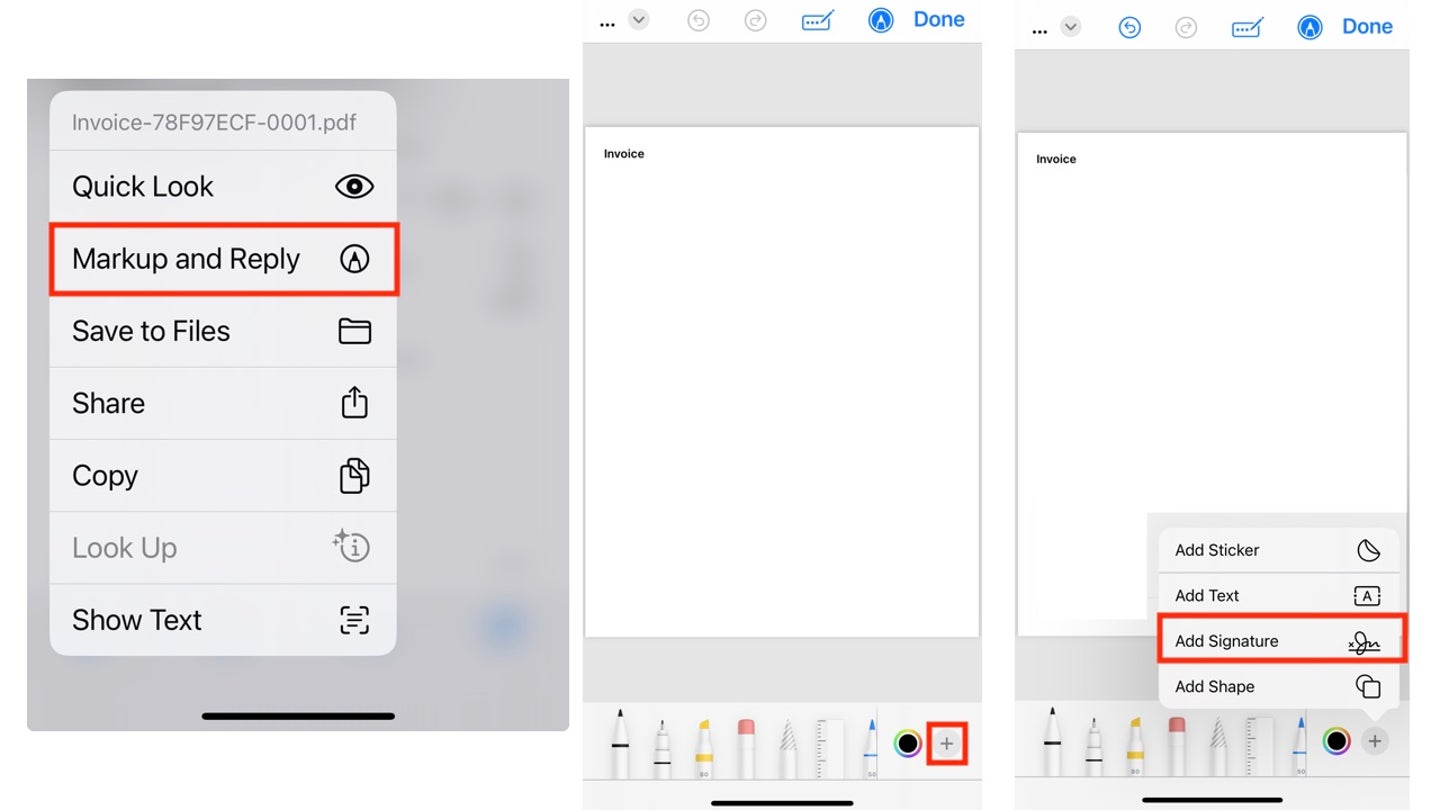
আপনার আইফোনে পিডিএফ সাইন ইন করার পদক্ষেপ (কার্ট “সাইবারগাই” নাটসন)
- নির্বাচন করুন স্বাক্ষর যোগ করুন বা সরান
- আপনার আঙুল, স্টাইলাস বা অ্যাপল পেন্সিল ব্যবহার করুন আপনার নাম স্বাক্ষর করুন
- একবার আপনি আপনার স্বাক্ষরে সন্তুষ্ট হলে, নির্বাচন করুন সম্পন্ন.
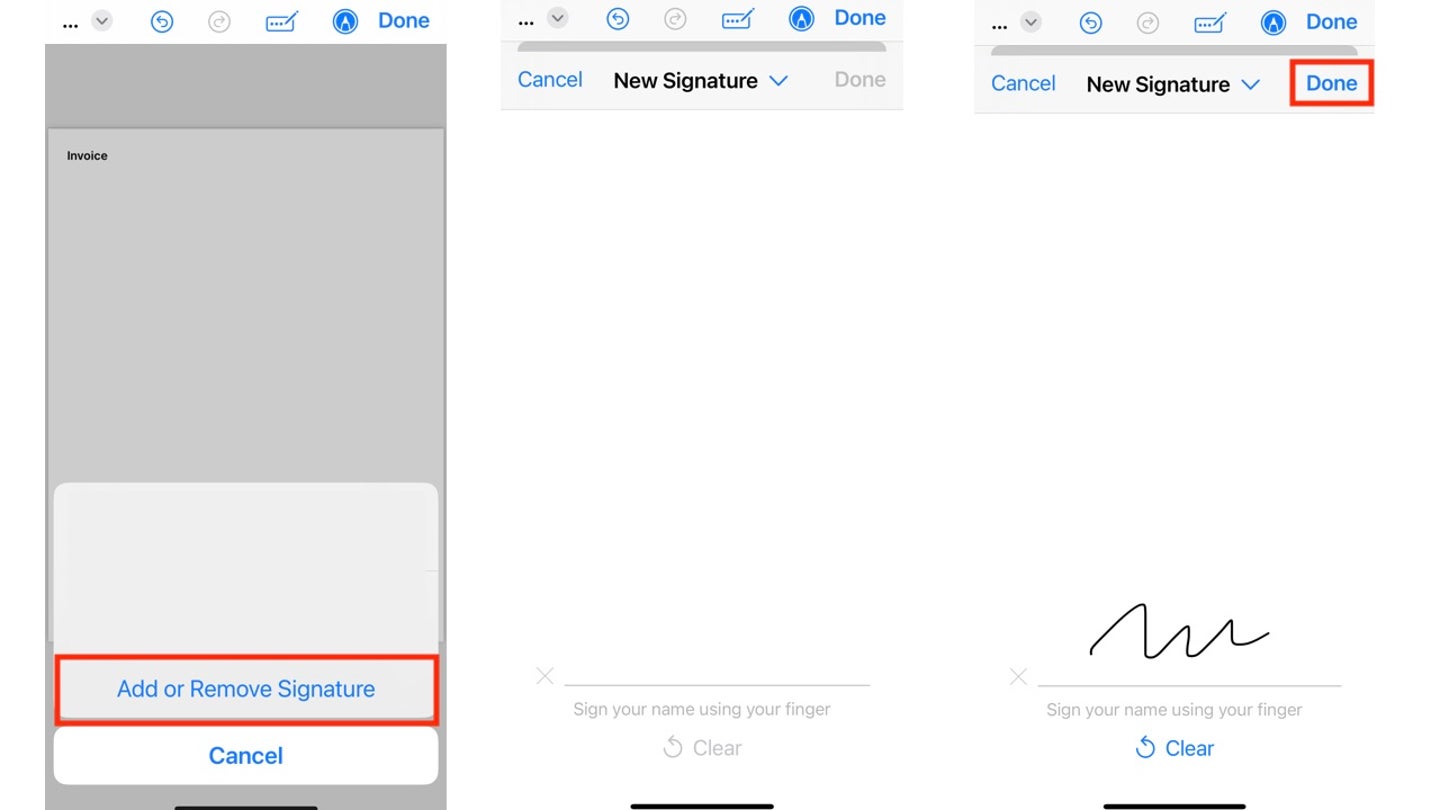
আপনার আইফোনে পিডিএফ সাইন ইন করার পদক্ষেপ (কার্ট “সাইবারগাই” নাটসন)
- স্বাক্ষরের আকার পরিবর্তন করতে, এর চারপাশে নীল বিন্দু টেনে আনুন.
- স্বাক্ষর সঠিকভাবে স্থাপন করতে, নির্বাচন করুন এবং টেনে আনুন নথিতে সঠিক অবস্থানে।
- তারপর সিলেক্ট করুন সম্পন্ন
- একটি ড্রপ-ডাউন মেনু আপনাকে বিকল্প দেবে উত্তর দিন মূল ইমেল আপনি PDF খুললেন বা ফাইলে সেভ করুন আপনি যদি পরে ইমেল করার জন্য আপনার আইফোনে আপনার স্বাক্ষর সহ পিডিএফ সংরক্ষণ করতে চান।
আর্টিফিসিয়াল ইন্টেলিজেন্স (AI) কি?
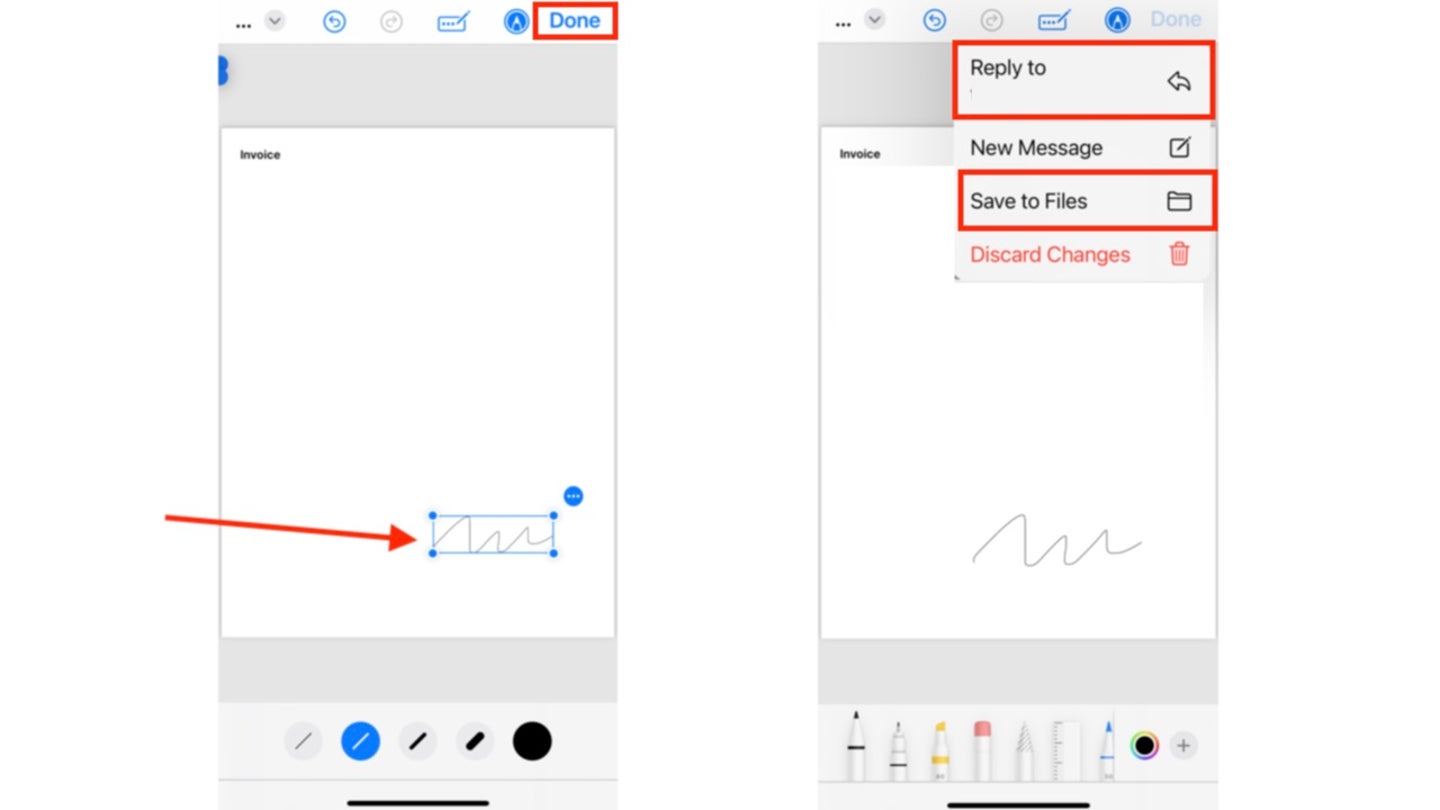
আপনার iPhone এ পিডিএফ সাইন ইন করার ধাপ (কার্ট “সাইবারগাই” নাটসন)
কিভাবে আপনার আইফোন এবং আইপ্যাডকে ম্যালওয়্যার থেকে রক্ষা করবেন
কিভাবে একটি Mac ব্যবহার করে একটি PDF বা নথিতে আপনার স্বাক্ষর যোগ করবেন
প্রিভিউ নামক একটি প্রোগ্রাম প্রতিটিতে স্ট্যান্ডার্ড আসে ম্যাক কম্পিউটার. ফটো এবং PDF দেখতে বা সম্পাদনা করার জন্য এটি একটি দুর্দান্ত এবং বিনামূল্যের টুল। প্রিভিউ ব্যবহার করে ছবি ক্রপ এবং ঘোরাতে সক্ষম হওয়ার পাশাপাশি, আপনি আপনার পিডিএফ টীকা করতে পারেন এবং সহজেই আপনার অ্যাপল ল্যাপটপ বা ডেস্কটপ কম্পিউটারে একটি স্বাক্ষর যোগ করতে পারেন।
- প্রিভিউতে পিডিএফ ডকুমেন্ট খুলুন; যদি আপনার পিডিএফ প্রিভিউতে ওপেন না হয়, তাহলে ডান-ক্লিক করুন, ওভার করুন দিয়ে খুলুন এবং নির্বাচন করুন পূর্বরূপ.
- আপনার নথি খোলা হয়ে গেলে, আলতো চাপুন টুলস আপনার টুলবারের উপরে।
- স্ক্রোল করুন টীকাহোভার করুন এবং তারপরে স্ক্রোল করুন স্বাক্ষর এবং আলতো চাপুন স্বাক্ষর পরিচালনা করুন…
- আপনি তিনটি ভিন্ন উপায়ে আপনার স্বাক্ষর যোগ করতে পারেন: ব্যবহার করে ট্র্যাকপ্যাড, ক্যামেরা বা আইফোন
এখানে ক্লিক করে যেতে যেতে ফক্স ব্যবসা পান
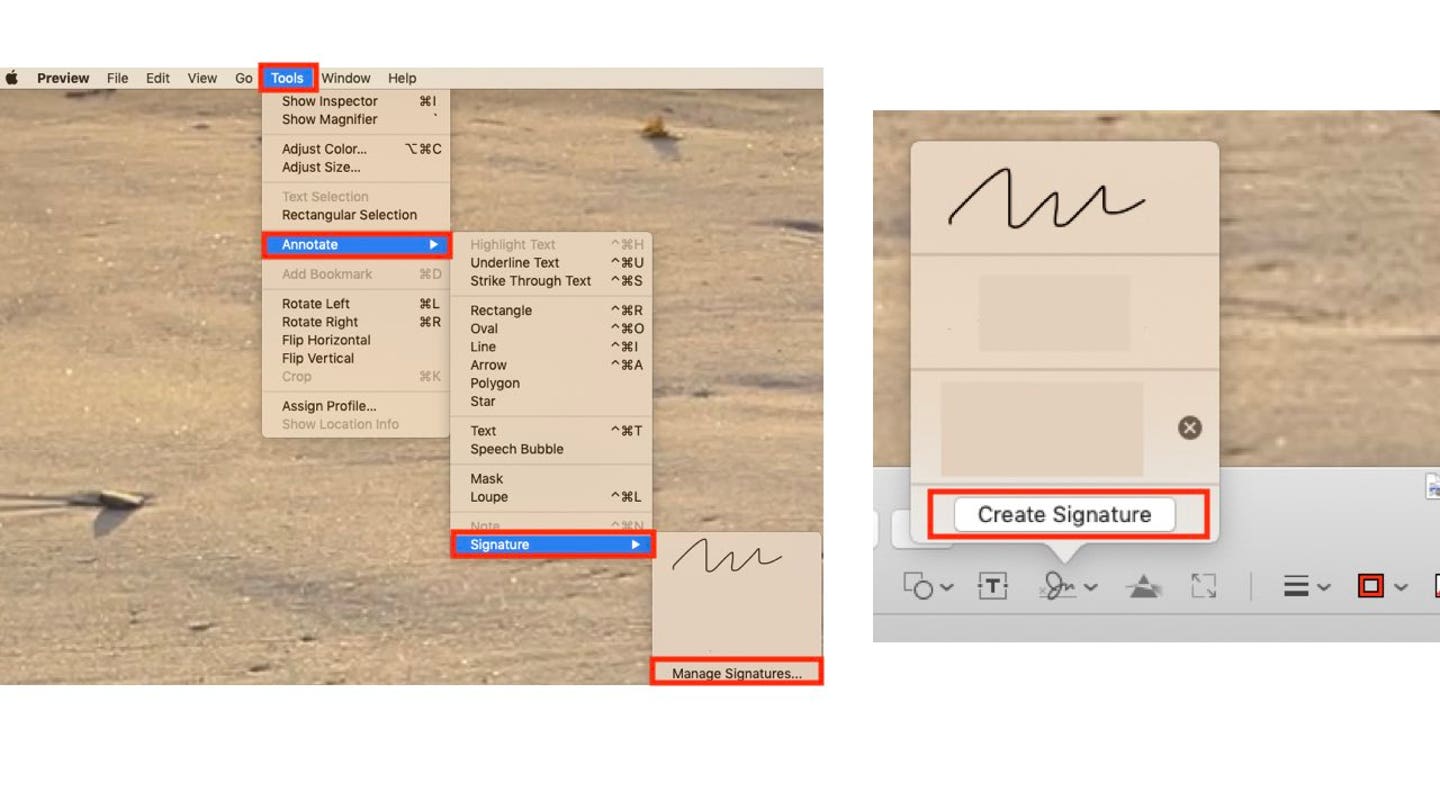
একটি Mac ব্যবহার করে একটি PDF বা নথিতে আপনার স্বাক্ষর যোগ করার পদক্ষেপ (কার্ট “সাইবারগাই” নাটসন)
কোন আইফোনটি আপনার জন্য সঠিক? আপনার নিখুঁত ম্যাচ আবিষ্কার করুন
একটি স্বাক্ষর তৈরি করতে আপনার ট্র্যাকপ্যাড ব্যবহার করে৷
আপনার ট্র্যাকপ্যাড ব্যবহার করতে বা মাউস ডিজিটালভাবে আপনার স্বাক্ষর তৈরি করতে:
- যেখানে বলা আছে টিপুন ট্র্যাকপ্যাড.
- তারপর ট্যাপ করুন শুরু করতে এখানে ক্লিক করুন এবং আপনার মাউস বা ট্র্যাকপ্যাড দিয়ে সাইন ইন করা শুরু করুন। যদিও একটি মাউস আরও নির্ভুল হতে পারে, এই বিকল্পটি একটু সংবেদনশীল এবং এটিকে আপনার স্বাক্ষরটি আপনার ইচ্ছামত পরিষ্কারভাবে পুনরায় তৈরি করা একটু জটিল করে তোলে।
- একবার আপনি আপনার স্বাক্ষর তৈরি করলে, টিপুন যেকোনো চাবিতারপর ক্লিক করুন সম্পন্ন.
- তারপর আপনার উপর ক্লিক করুন স্বাক্ষর এবং এটা চেপে রাখা যখন আপনি আপনার নথিতে যেখানে চান সেখানে এটি স্থাপন করতে আপনার ট্র্যাকপ্যাড ব্যবহার করুন৷
- আপনি যদি চান আকার পরিবর্তন করুন এটি, স্বাক্ষরের চারপাশে নীল বিন্দু টেনে আনুন।
- শেষ হলে, ক্লিক করুন বাক্সের বাইরে আপনার স্বাক্ষর ঘিরে এবং সংরক্ষণ ক্লিক করে আপনার ডকুমেন্ট ফাইল আপনার স্ক্রিনের উপরের বাম কোণে এবং তারপর নিচে স্ক্রোল করে ক্লিক করুন সংরক্ষণ করুন।
একটি স্বাক্ষর তৈরি করতে আপনার ক্যামেরা ব্যবহার করে
এই বিকল্পের জন্য, আপনাকে কাগজের টুকরো এবং একটি কলম বের করতে হবে এবং কাগজের টুকরোতে আপনার নাম স্বাক্ষর করতে হবে, অথবা যদি আপনার কাছে ইতিমধ্যেই আপনার স্বাক্ষর সহ নথির একটি হার্ড কপি থাকে।
- প্রথমে যেখানে বলা হয়েছে সেখানে চাপুন ক্যামেরা.
- তারপর ট্যাপ করুন শুরু করতে এখানে ক্লিক করুন
- আপনার নাম স্বাক্ষর করুন একটি সাদা কাগজের উপর, এবং তারপর এটি ক্যামেরার দিকে ধরে রাখুন যাতে আপনার স্বাক্ষরটি জানালার নীল রেখার সাথে সমান হয়।
- আপনার স্বাক্ষর উইন্ডোতে প্রদর্শিত হলে, ক্লিক করুন সম্পন্ন.
- তারপর আপনার উপর ক্লিক করুন স্বাক্ষর এবং এটা চেপে রাখা যখন আপনি আপনার নথিতে যেখানে চান সেখানে এটি স্থাপন করতে আপনার ট্র্যাকপ্যাড ব্যবহার করুন৷
- আপনি যদি চান আকার পরিবর্তন করুন এটি, স্বাক্ষরের চারপাশে নীল বিন্দু টেনে আনুন।
- শেষ হলে, ক্লিক করুন বাক্সের বাইরে আপনার স্বাক্ষর ঘিরে এবং সংরক্ষণ ক্লিক করে আপনার ডকুমেন্ট ফাইল in আপনার স্ক্রিনের উপরের বাম কোণে এবং তারপর নিচে স্ক্রোল করে ক্লিক করুন সংরক্ষণ করুন।
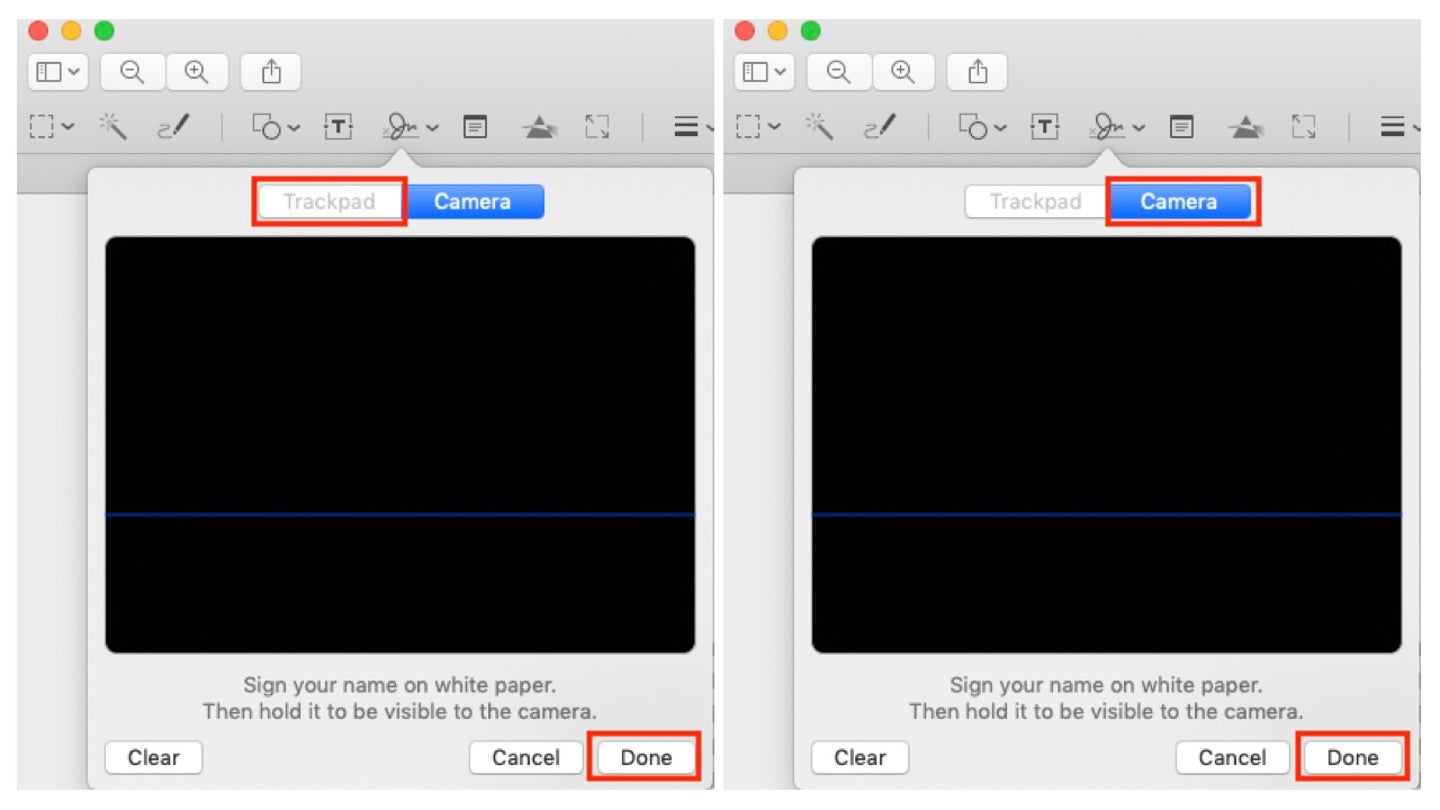
একটি স্বাক্ষর তৈরি করতে আপনার ক্যামেরা ব্যবহার করার পদক্ষেপ (কার্ট “সাইবারগাই” নাটসন)
একটি স্বাক্ষর তৈরি করতে আপনার iPhone বা iPad ব্যবহার করে৷
আপনার যদি ম্যাক এবং একটি আইফোন বা আইপ্যাড উভয়ই থাকে তবে এটি সবচেয়ে সহজ বিকল্প হতে পারে:
- আপনার ডিভাইস সংযুক্ত থাকলে, যখন আপনি নির্বাচন করুন আইফোন বা আইপ্যাড প্রিভিউ এর স্বাক্ষর ব্যবস্থাপকের বিকল্পে, আপনার ফোন আপনার আঙুল দিয়ে স্বাক্ষর করার জন্য একটি বাক্স প্রদর্শন করবে। এগিয়ে যান এবং স্বাক্ষর করুন.
- একবার আপনি আপনার স্বাক্ষরে স্বাক্ষর করলে, তারপরে আলতো চাপুন সম্পন্ন, এবং এটি প্রিভিউতে আপনার Mac এ আবার প্রদর্শিত হবে।
- তারপর আপনার উপর ক্লিক করুন স্বাক্ষর এবং এটা চেপে রাখা যখন আপনি আপনার নথিতে যেখানে চান সেখানে এটি স্থাপন করতে আপনার ট্র্যাকপ্যাড ব্যবহার করুন৷
- আপনি যদি চান আকার পরিবর্তন করুন এটি, স্বাক্ষরের চারপাশে নীল বিন্দু টেনে আনুন।
- শেষ হলে ক্লিক করুন বাক্সের বাইরে আপনার স্বাক্ষর ঘিরে এবং সংরক্ষণ ক্লিক করে আপনার ডকুমেন্ট ফাইল in আপনার স্ক্রিনের উপরের বাম কোণে এবং তারপর নিচে স্ক্রোল করে ক্লিক করুন সংরক্ষণ করুন।
একবার আপনি আপনার আইফোন, আইপ্যাড বা ম্যাকে আপনার স্বাক্ষর তৈরি করে নিলে, আপনার নতুন ডিজিটাল স্বাক্ষর সেই সমস্ত ডিভাইসগুলির মধ্যে পাওয়া উচিত যা একই Apple ID ভাগ করে।
আপনার ফোনের জন্য সেরা জিনিসপত্র
কার্টের মূল টেকঅ্যাওয়ে
সেই দিনগুলি চলে গেছে যখন আপনার নথিতে স্বাক্ষর করা এবং প্রয়োজনীয় দলগুলিতে সেগুলি নিয়ে যাওয়া সময়সাপেক্ষ এবং ব্যয়বহুল ছিল। যেহেতু ডিজিটাল স্বাক্ষরগুলি বেশিরভাগ পরিস্থিতিতে হস্তলিখিত স্বাক্ষরগুলির মতোই বাধ্যতামূলক, একটি ইলেকট্রনিক স্বাক্ষর তৈরি করার জন্য যে কোনও পদ্ধতি ব্যবহার করা আপনার গুরুত্বপূর্ণ নথিগুলি স্বাক্ষরিত এবং ইমেল করতে সহায়তা করে৷
ফক্স নিউজ অ্যাপ পেতে এখানে ক্লিক করুন
আপনি যেতে প্রস্তুত একটি ইলেকট্রনিক স্বাক্ষর আছে? যদি না হয়, আপনি কিভাবে একটি তৈরি করবেন? আমাদের লিখে আমাদের জানান Cyberguy.com/Contact.
আমার আরও প্রযুক্তিগত টিপস এবং নিরাপত্তা সতর্কতার জন্য, শিরোনাম করে আমার বিনামূল্যের সাইবারগাই রিপোর্ট নিউজলেটার সাবস্ক্রাইব করুন Cyberguy.com/Newsletter.
কার্টকে একটি প্রশ্ন জিজ্ঞাসা করুন বা আমাদের জানান যে আপনি আমাদের কভার করতে চান কি গল্প.
কার্টকে তার সামাজিক চ্যানেলে অনুসরণ করুন:
সর্বাধিক জিজ্ঞাসিত CyberGuy প্রশ্নের উত্তর:
কার্ট থেকে নতুন:
কপিরাইট 2024 CyberGuy.com। সর্বস্বত্ব সংরক্ষিত


